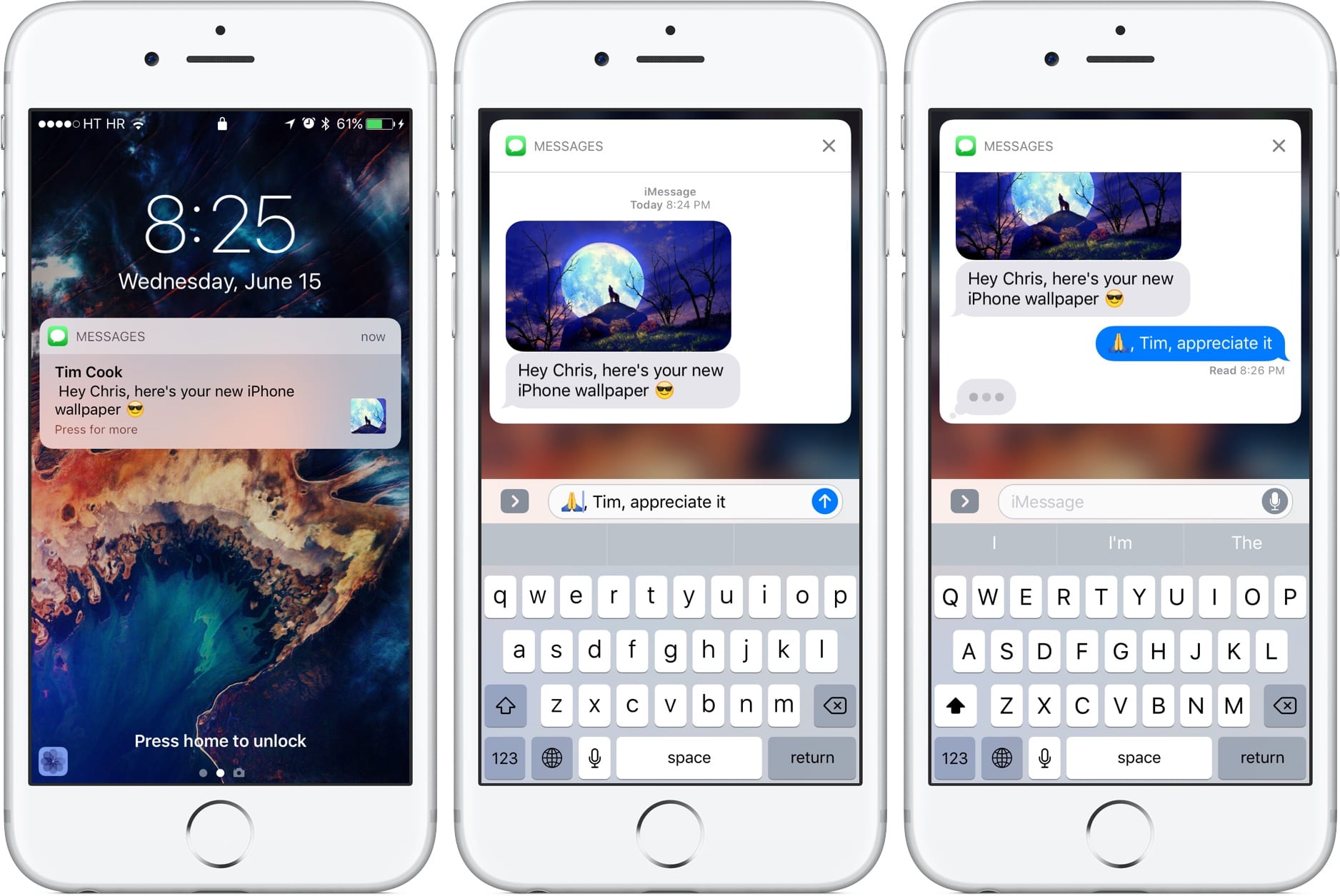
iOS 10 เป็นที่เปิดตัวคุณสมบัติผู้ประกาศทางโทรศัพท์ที่น่าทึ่งนี้ เมื่อเปิดใช้งานบน iPhone ของคุณ อุปกรณ์ของคุณจะเรียกชื่อผู้โทรทุกครั้งที่คุณรับสาย ในกรณีที่ผู้โทรเป็นหมายเลขใหม่ที่ไม่อยู่ในรายชื่อผู้ติดต่อ ระบบจะระบุว่าเป็นหมายเลขที่ไม่รู้จัก
สิ่งนี้มีประโยชน์มากที่สุดเมื่อโทรศัพท์ของคุณอยู่ไกลเกินเอื้อม ดังนั้น หากคุณยังไม่ได้ลองใช้บนอุปกรณ์ของคุณ ด้านล่างนี้ เราจะแสดงวิธีเปิดใช้งานผู้ประกาศทางโทรศัพท์บน iPhone ของคุณ
คุณควรรู้ว่า Siri นั้นอ่านและพูดชื่อผู้โทรเมื่อคุณรับสายบน iPhone หากผู้ประกาศการโทรไม่ทำงานบน iPhone ของคุณ ให้รู้ว่าอุปกรณ์ของคุณอยู่ในโหมดปิดเสียง
ที่เกี่ยวข้อง
วิธีแก้ไขการโทรล้มเหลวบน iPhone
วิธีเปิด iPhone ประกาศชื่อและหมายเลขผู้โทร
ขั้นตอนที่ 1: เปิด การตั้งค่าแอพพลิเค บน iPhone ของคุณ
ขั้นตอนที่ 2: เลื่อนลงและไปที่ การตั้งค่าโทรศัพท์.
ขั้นตอนที่ 3: เลือก ประกาศการโทร
จากนั้นจะนำคุณไปที่ประกาศการโทร และตอนนี้คุณสามารถเลือกจากสี่ตัวเลือก
เสมอ: ตัวเลือกนี้หมายความว่า iPhone ของคุณจะประกาศสายเรียกเข้าเสมอ
หูฟังและรถยนต์: ซึ่งหมายความว่า iPhone ของคุณจะประกาศสายเรียกเข้าเมื่อเชื่อมต่อกับหูฟังหรือการเชื่อมต่อ Bluetooth ในรถยนต์
หูฟังเท่านั้น: iPhone ของคุณจะประกาศการโทรเมื่อเชื่อมต่อกับหูฟัง
ไม่ต้องประกาศการโทร: (ประกาศปิดการโทร)
ตอนนี้เพื่อเปิดใช้งานผู้ประกาศการโทรบนอุปกรณ์ของคุณ ให้เลือก เสมอ.
วิธีเปลี่ยนเสียงประกาศการโทรใน iPhone
ขั้นตอนที่ 1: เปิด การตั้งค่าแอพพลิเค บน iPhone ของคุณ
ขั้นตอนที่ 2: แตะ การเข้าถึง
ขั้นตอนที่ 3: ข่าวประชา เนื้อหาการพูด
ขั้นตอนที่ 4: แตะ เสียง
ขั้นตอนที่ 5: เลือก ภาษาอังกฤษ
ขั้นตอนที่ 6: ตอนนี้คุณจะเห็นว่า Siri เป็นเสียงเริ่มต้น เพื่อเปลี่ยนเสียง เลือกเสียงอื่นเช่น ซาแมนธา
ขั้นตอนที่ 7: ตรวจสอบให้แน่ใจว่าคุณได้เลือกเสียง คุณจะเห็นเครื่องหมายถูก; กดปุ่มดาวน์โหลดเพื่อเพิ่มเสียงที่ปรับปรุงแล้ว และดูตัวอย่างเสียงด้วยปุ่มเล่น
วิธีปิดการประกาศการโทรบน iPhone
ไปยัง ปิดการประกาศการโทร บน iPhone นั้นง่ายและวิธีนี้ใช้ได้กับ iPhone ทุกรุ่นเช่น iPhone 6 iPhone 8, iPhone X, iPhone 11 เป็นต้น
ขั้นตอนที่ 1: ไปที่ การตั้งค่าแอพพลิเค บน iPhone ของคุณ
ขั้นตอนที่ 2: เลื่อนลงและไปที่ การตั้งค่าโทรศัพท์
ขั้นตอนที่ 3: เลือก ประกาศการโทร
ขั้นตอนที่ 4: คุณจะเห็นสี่ตัวเลือก เลื่อนลงมาและเลือกตัวเลือกสุดท้ายซึ่งก็คือ ไม่เคย (ประกาศปิดการโทร)
วิธีแก้ไข iPhone ประกาศการโทรไม่ทำงาน
หากทำตามวิธีข้างต้นแล้ว iPhone ของคุณยังไม่ประกาศรับสาย เพิ่งรู้ว่า iPhone ของคุณอยู่ในโหมดปิดเสียง คุณสามารถลบออกและเพิ่มระดับเสียงเรียกเข้าได้ อย่าลืมรีสตาร์ท iPhone ของคุณด้วย
สรุป:
นั่นคือทั้งหมดที่คุณต้องรู้ เราพยายามและครอบคลุมทั้งหมดเกี่ยวกับผู้ประกาศการโทรของ iPhone และวิธีแก้ไขการประกาศการโทรของ iPhone ไม่ทำงาน ใช้กล่องความคิดเห็นหากคุณมีคำถามใด ๆ ที่จะถาม
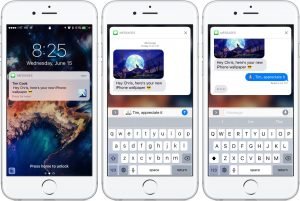





เขียนความเห็น